Trước khi cài đặt SQL Prompt (SQL Toolbelt) bạn cần chú ý
- Các bạn phải cài SQL SERVER (2014 hoặc 2019) trước khi cài SQL Prompt nhé.
- Nên tắt các chương trình diệt virus trong máy đi.
- Tắt mạng Internet trước khi cài đặt để tránh tình trạng kiểm tra bản quyền.
Link SQL Prompt (SQL Toolbelt) Meta
Các bước cài đặt SQL Redgate(SQL Toolbelt)
Để cài đặt SQL Prompt(SQL Toolbelt) chúng ta cần làm theo các bước như sau:
Bước 1: Các bạn tải về và giải nén file SQLToolbelt_huongdancaidat.rar ra một folder sau đó chạy file SQLToolbelt.exe. Giao diện cài đặt hiện ra bạn chọn tick tại ô SQL Prompt 10.1 sau đó bấm Continue để tiếp tục. Nếu bạn thấy các tool khác cần thiết, có thể tick chọn tất cả để cài đặt và active cùng lúc.
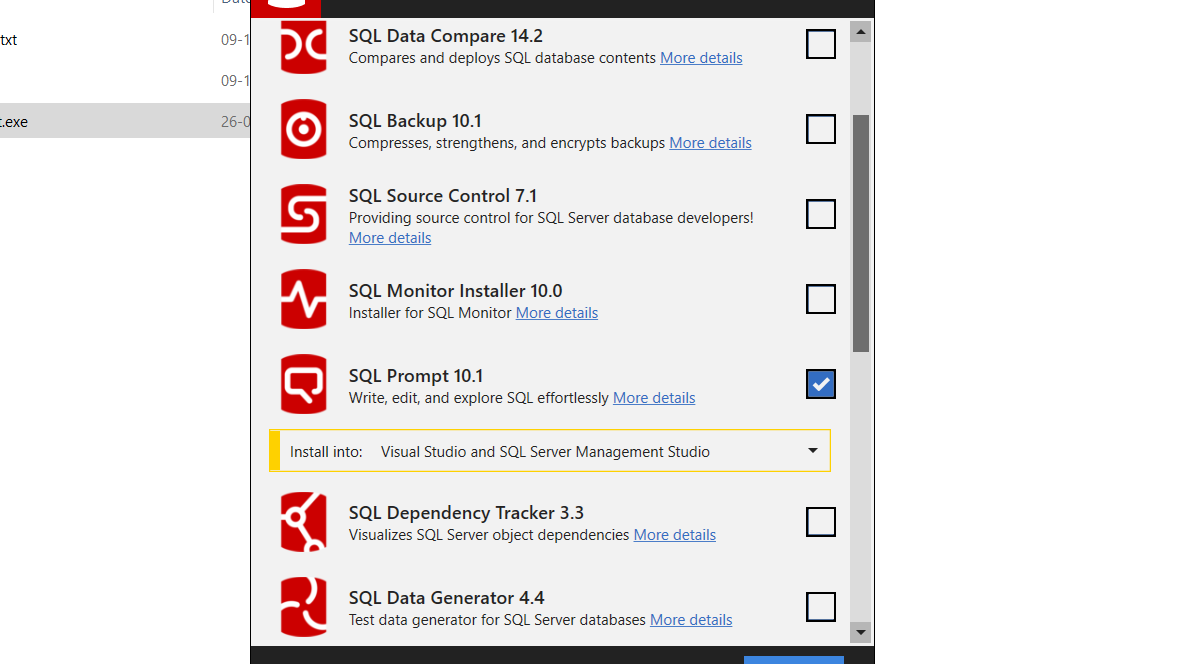
Bước 2: Ở màn hình License Agreement, chọn Accept để đồng ý với thỏa thuận
Bước 3: Chọn vị trí cài đặt SQL Prompt hoặc giữ nguyên đường dẫn mặc định > Install.
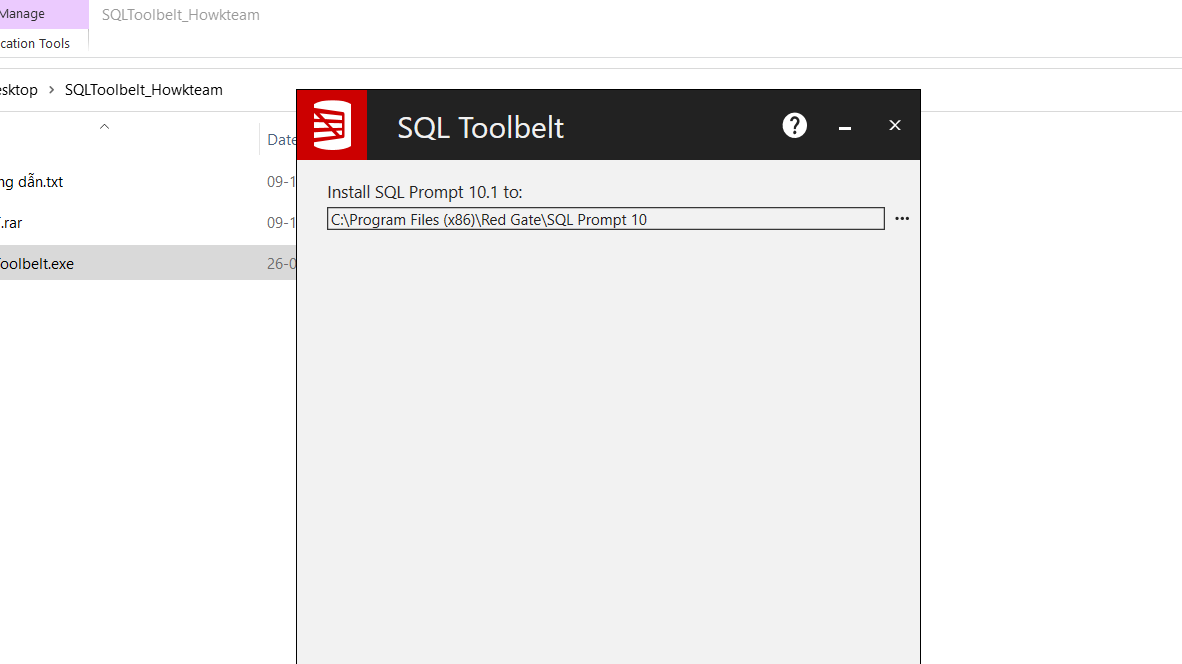
Bước 4: Sau khi cài đặt thành công, màn hình Installation Summary sẽ hiển thị danh sách các tool cài thành công (ở đây mình chỉ hướng dẫn cài SQL Prompt nên màn hình hiển thị 1 item). Các bạn chọn Finish để kết thúc phần cài đặt.
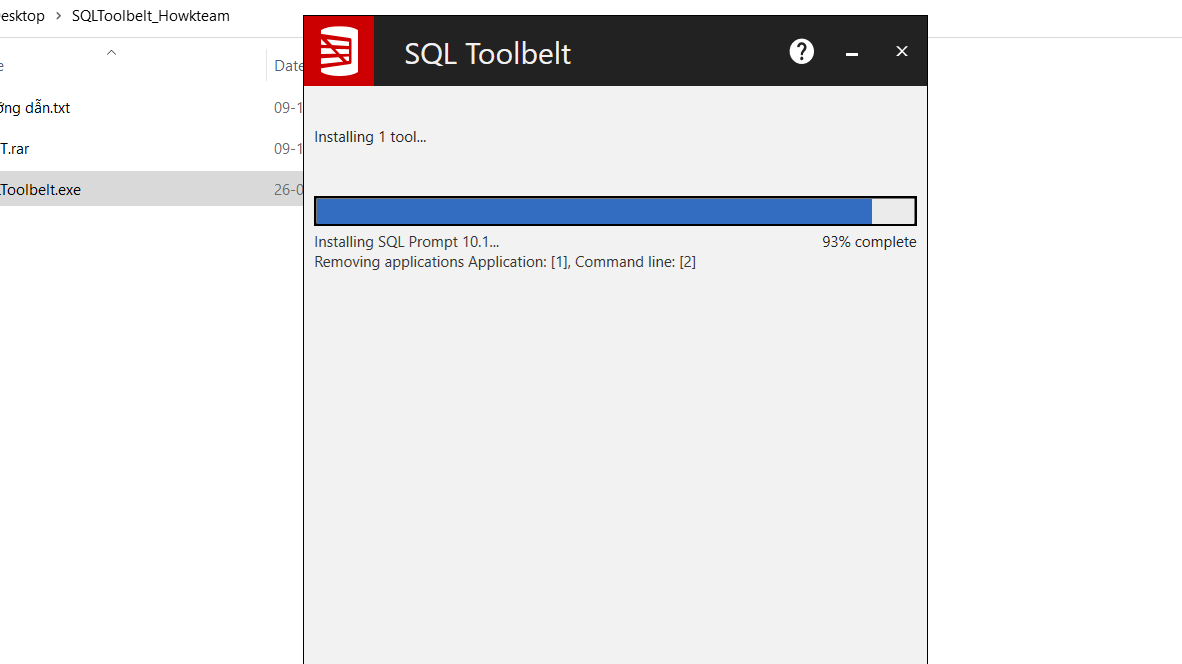
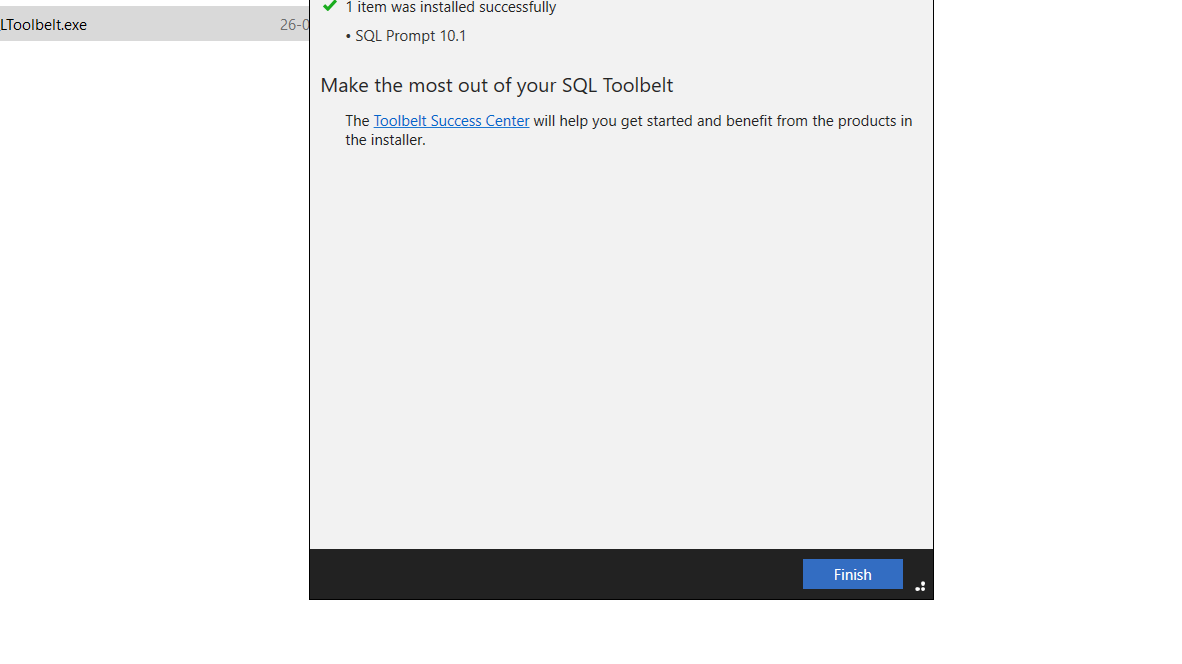
Bước 5: Bạn khởi động SQL Server Management Studio lên để tiếp tục quá trình kích hoạt bản quyền phần mềm Redgate SQL(cụ thể hiện tại là SQL Prompt). Sau khi Connect SQL Server , cửa sổ Trial hiện ra thông báo tool chưa được Active
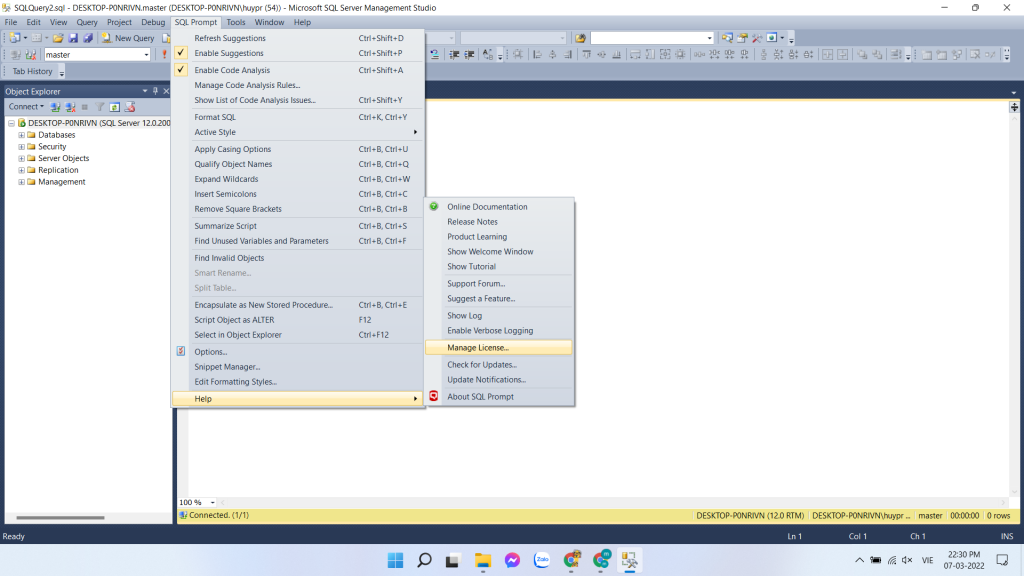
Bước 7: Bảng thông báo thông tin trial hiển thị, chon Activate
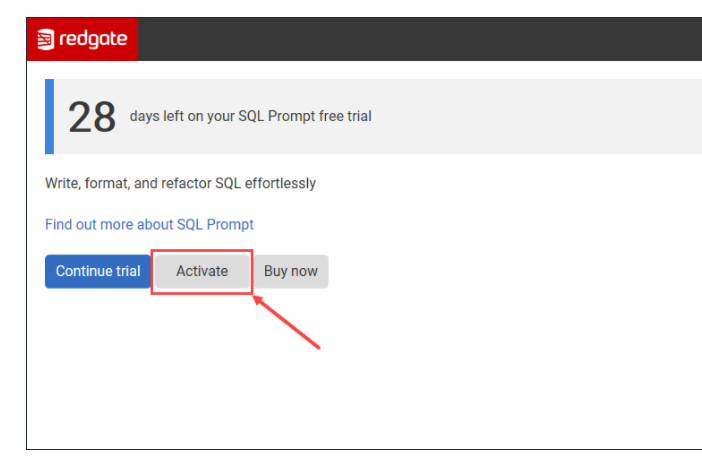
Bước 8: Trước khi đi tiếp, hãy kiểm tra lại lần nữa. Bạn cần ngắt kết nối mạng, chương trình diệt virus và tắt tường lửa để bào đảm active thành công.
Trong thư mục giải nén, bạn tìm đến file RePT.rar > giải nén file > chạy file MultiKeyGen.exe. Phần mềm hiện lên, bạn chọn lần lượt theo thứ tự:
- Program Selection: bạn chọn Red-Gate SQL Compare 10.
- Licensing method(s): bạn chọn Method 1.
- Edition Selection: bạn chọn Standard.
- Number Of Users: bạn chọn 1.
- Sau đó bạn chọn Generate để lấy key rồi Copy để sao chép
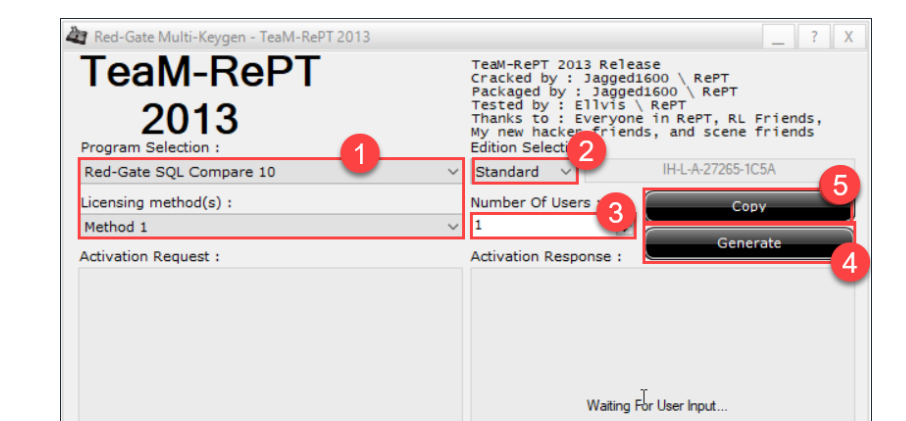
Bước 9: Quay lại cửa sổ Active SQL Prompt bạn Paste key bạn vừa Copy ở cửa sổ trước vào sau đó nhấn Activate để tiếp tục.
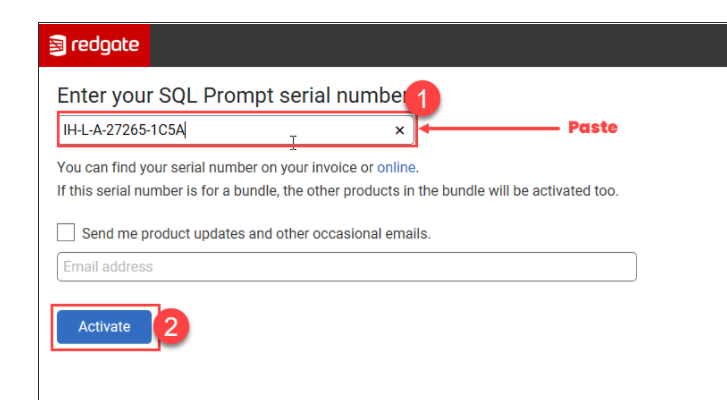
Bước 10: Cửa sổ Activation Error hiện ra bạn chọn Activate Manually để tiếp tục.
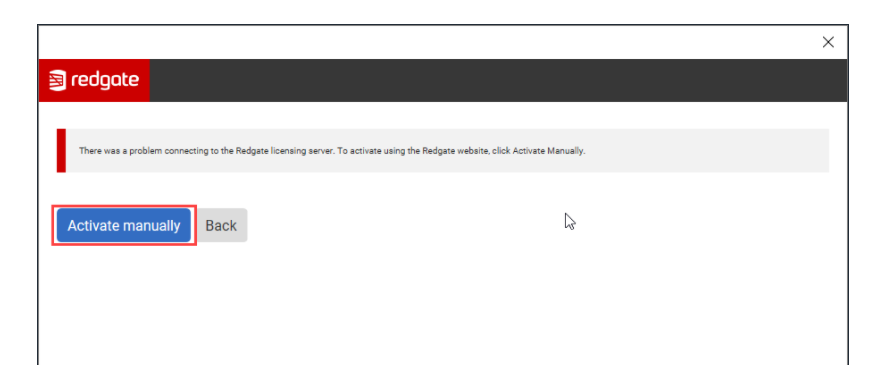
Bước 11: Ở cửa sổ Manual activation, bạn copy đoạn code trong Step 1
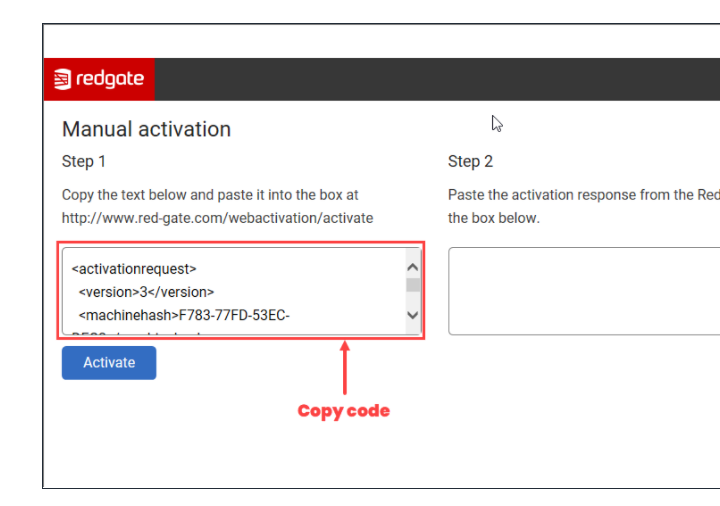
Bước 12: Mở RePT bạn Paste vào khung Activation Request sau khi Paste bạn Copy phần Activation Response.
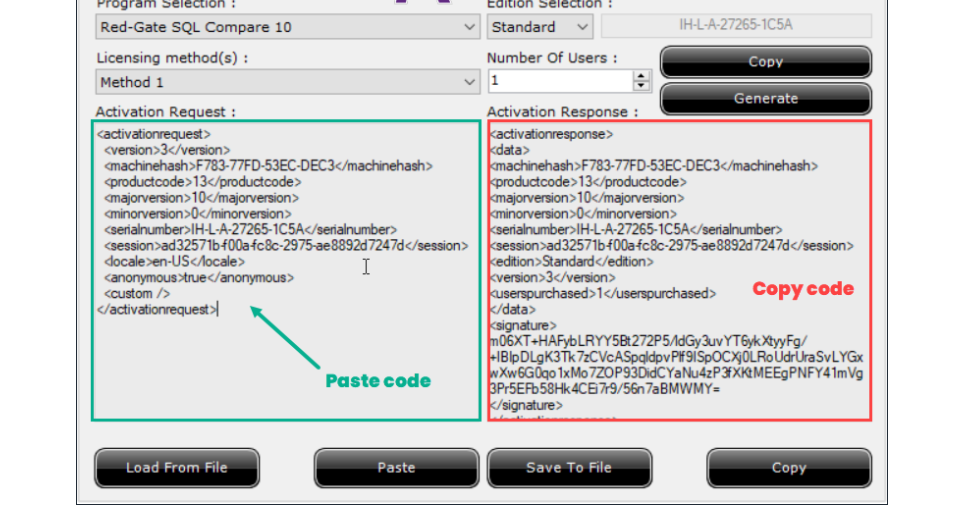
Bước 13: Ở cửa sổ Manual activation, bạn Paste vào cái khung Step 2 nhấn Finish để hoàn thành.
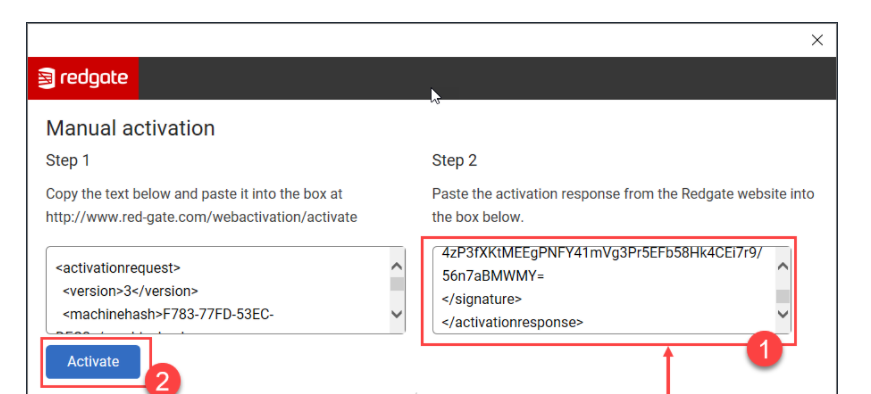
Bước 14: Cửa sổ Activation Successful hiện ra bạn nhấn Close để kết thúc quá trình cài đặt.
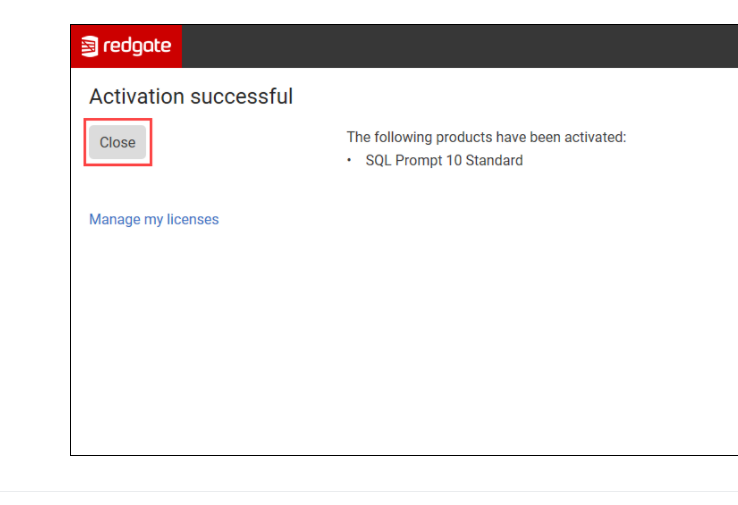
Video hướng dẫn
Kết luận
Qua bài hướng dẫn này chúng ta đã nắm được cách cài đặt SQL Prompt (SQL Toolbelt). Một công cụ hỗ trợ nhắc lệnh hữu ích cho việc code SQL SERVER.
Cảm ơn các bạn đã theo dõi bài viết. Hãy để lại bình luận hoặc góp ý của mình để phát triển bài viết tốt hơn.
